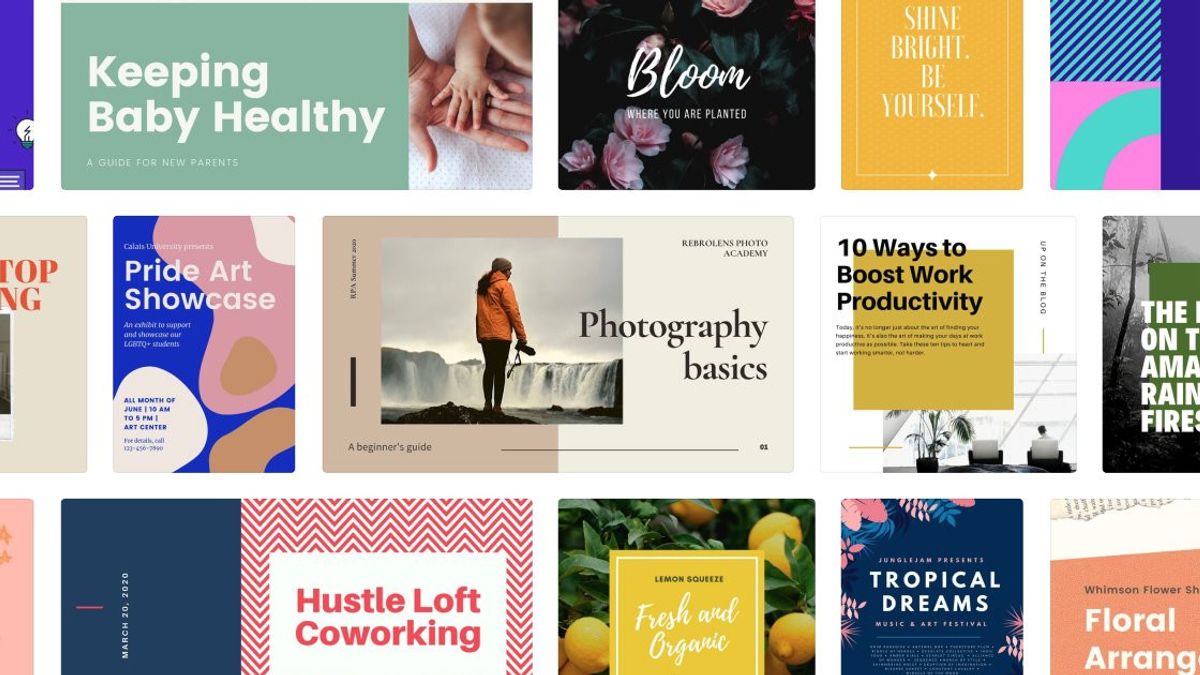جاكرتا - مع تطور التكنولوجيا اليوم ، يصبح كل شيء أسهل في استخدام الإنترنت. كما هو الحال في المكتبات ، في الوقت الحاضر ، يمكن للمشترين قراءة الكتب مباشرة دون الحاجة إلى القدوم إلى المكتبة أو إلى متجر الكتب.
سيتصفح المتسوقون عبر الإنترنت عددا من الكتب الإلكترونية وربما سيقيمونها بناء على مظهرها. ولهذا السبب يجب أن تحاول جعله بمظهر جذاب.
إذا كنت ترغب في إنشاء كتاب إلكتروني خاص بك وجعله يبدو مبدعا ومثيرا للإعجاب ، فلن يحتاج فقط إلى Canva ومجموعة من الصفحات المليئة بالنصوص.
في هذه المقالة، ستقدم VOI نصائح حول كيفية إنشاء كتاب إلكتروني مجاني باستخدام Canva.
الخطوة 1: اختر القالب المثالي
لبدء إنشاء كتاب إلكتروني ، فإن أول شيء عليك القيام به هو اختيار قالب جيد. افتح Canva واكتب "الكتاب الإلكتروني" في شريط البحث. سيعرض لك Canva بعد ذلك مئات القوالب، بعضها مجاني.
يمكنك أيضا اختيار تصميم كتابك الإلكتروني من الصفر بدلا من استخدام القوالب. للقيام بذلك، حدد حجم الخط A4 أو US للصفحة.
الخطوة 2: تخصيص القالب الخاص بك
فيما يلي الأشياء المهمة التي تحتاج إلى معرفتها حول تخصيص كتابك الإلكتروني وفقا لاحتياجاتك.
تحرير النص وتنسيقه
لتغيير العنوان والعنوان الفرعي والفقرة، حدد مربع النص الذي تريد تغييره. بعد ذلك، اكتب النص الجاهز أو الصقه في الحقل. يمكنك أيضا إدراج عناوين وترجمات وفقرات جديدة من قائمة النص على الجانب الأيمن.
لتغيير اللون والحجم ونمط الخط، حدد النص الذي تريد تخصيصه وتغييره كما تريد من بعض الخيارات المتوفرة في شريط أدوات Canva أعلى الصفحة.
الخطوة 3: إدراج العناصر والصور
يتيح لك Canva عرض الصور في أكثر من مائة نوع من الإطارات، مثل الأشكال الهندسية العادية والماس والزهور وأجهزة الكمبيوتر المكتبية والمزيد.
لإدراج صورتك في شكل مخصص، يجب عليك أولا إضافة إطار من قائمة العناصر.
انتقل إلى قائمة العناصر. إطارات البحث. انقر على الشكل الدقيق لصورتك. تغيير الحجم وفقا لاحتياجاتك.بالإضافة إلى الإطارات ، يمكنك أيضا إضافة عناصر أخرى. تقدم Canva أكثر من ألف أيقونة وشكل وصورة ورسومات وعناصر أخرى مختلفة.
لتحميل صورة في إطار، اتبع الخطوات التالية:
انتقل إلى قسم التحميلات. انقر على الزر تحميل الوسائط. حدد صورة من جهازك. ستظهر الصورة في القائمة. انقر على الصورة واسحبها وأفلتها في الإطار. لتغيير موضع الصورة في الإطار، انقر نقرا مزدوجا فوقها وقم بتحريكها. استبدال العناصر والصورلتغيير صورة موجودة بالفعل في القالب، اتبع الخطوات التالية:
حدد الصورة التي تريد تغييرها. انتقل إلى قسم التحميلات واستورد الصور من جهازك. اسحب الصورة وأفلتها في الموضع الصحيح.بالإضافة إلى ذلك ، لتغيير العناصر:
حدد العنصر الذي تريد تغييره. اضغط على المفتاح حذف على لوحة المفاتيح. ابحث وحدد العنصر الذي تختاره من قائمة العناصر. أدخل واضبط موضعه وحجمه ولونه إذا لزم الأمر.تغيير اللون
إذا كنت قد فكرت بالفعل في لون معين لكتابك الإلكتروني ولا تحب السمة أو اللون الذي يأتي مع القالب ، فيمكنك تغييره. ما عليك سوى تحديد الخلفية أو العنصر الذي تريد تغيير لونه. افتح شريط أدوات Canva في الجزء العلوي وانقر على أيقونة كل لون تريد تغييره.
الخطوة 4: إضافة صفحات أو تكرارها أو نقلها أو حذفها
يمكنك إضافة صفحة جديدة في أي مكان في كتابك الإلكتروني ، على سبيل المثال ، إذا كنت ترغب في إضافة ورقة فارغة بعد الصفحة 9 ، فما عليك سوى النقر فوق رمز الجمع (+) عليها ، وستظهر صفحة جديدة في المرتبة 10.
لإضافة ورقة جديدة في نهاية الكتاب الإلكتروني ، ما عليك سوى النقر فوق الزر + إضافة صفحة في الأسفل وستظهر صفحة جديدة بجوارها.
من الآن فصاعدا، إليك ميزات أخرى للصفحات ذات الصلة ب Canva:
لإنشاء المزيد من النسخ من صفحة موجودة، ما عليك سوى النقر فوق الزر تكرار. لنقل الصفحة لأعلى ولأسفل، انقر فوق الزر سهم على يسار الزر تكرار. لحذف صفحة، ما عليك سوى النقر على رمز سلة المهملات على اليسار.الخطوة 5: إضافة تخطيط جديد
إذا كنت قد أدرجت للتو صفحة فارغة جديدة، فيمكنك اختيار تصميمها بالطريقة التي تريدها أو إدراج تخطيط موجود من القالب.
للقيام بذلك، اتبع الخطوات التالية:
انتقل إلى قائمة القالب. ابحث عن مصطلح "الكتاب الإلكتروني". قم بالتمرير عبر القوالب وانقر على القوالب التي تريدها. انتقل إلى الصفحة التي تأتي مع القالب، وحدد الصفحة التي تحتوي على التخطيط الذي تريده في كتابك الإلكتروني. بعد ذلك ، يمكنك تخصيصه وفقا لاحتياجاتك.الخطوة 6: إضافة رقم صفحة
لا توجد طريقة تلقائية لإضافة أرقام الصفحات إلى كتابك الإلكتروني في Canva، لذلك عليك القيام بذلك يدويا.
لإدخال رقم صفحة في كتابك الإلكتروني، اتبع الخطوات التالية:
حدد صفحة. انتقل إلى قسم النص من القائمة. حدد الزر إضافة نص تعبئة صغير. انتقل إلى الموضع الذي تريد عرض عدد الصفحات فيه. اكتب رقم صفحة. كرر العملية مع جميع الأوراق.الخطوة 7: تنزيل ملفك الإلكتروني
بمجرد الانتهاء من التصميم ، من الجيد تصحيح كتابك الإلكتروني مرة أخيرة قبل تنزيل النسخة الأخيرة.
للقيام بذلك ، ما عليك سوى اتباع هذه الخطوات البسيطة:
افتح شريط أدوات Canva في أسفل الصفحة. انقر على أيقونة سهم ملء الشاشة. استخدم السهم الموجود في الأسفل أو انقر على الجانب الأيسر أو الأيمن من الشاشة لتصفح الصفحة. اضغط على Esc على لوحة المفاتيح للخروج من وضع ملء الشاشة.بمجرد مراجعة كل شيء ، يمكنك تنزيل كتابك الإلكتروني:
انقر فوق الزر مشاركة. حدد تنزيل. حدد تنسيق PDF. تأكد من تحديد جميع الصفحات.اضغط على زر تنزيل للحصول على التصميم النهائي على جهازك.
The English, Chinese, Japanese, Arabic, and French versions are automatically generated by the AI. So there may still be inaccuracies in translating, please always see Indonesian as our main language. (system supported by DigitalSiber.id)